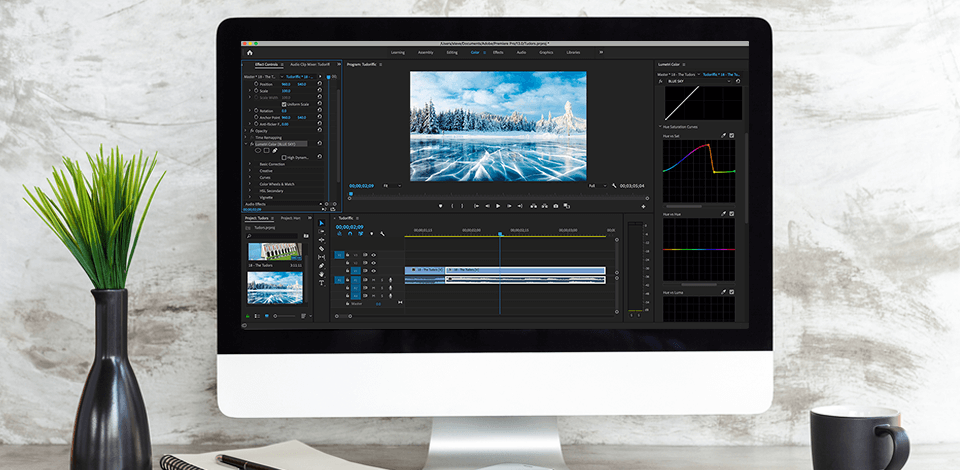
ابحث في أفضل 12 برنامجًا لتحرير مقاطع الفيديو لنظام التشغيل Mac والتي ستساعدك على إنشاء أفلام هوليوود من مقاطع الفيديو الخاصة بالسفر. الآن لست مضطرًا لقضاء ساعات طويلة في اختبار برامج تحرير فيديوهات Mac المختلفة ، اختر برنامجًا جيدًا لتحرير الفيديو يعمل دون تأخير على جهاز Mac الخاص بك.
سوف تكون مفاجأة كم عدد تطبيقات تحرير الفيديو المجانية يمكن أن تفعل بعض الأشياء المدهشة مع الفيديو على جهاز Mac الخاص بك. إذا كنت ترغب في البدء في تحرير مقاطع الفيديو على جهاز Mac الخاص بك أو إخراج الأفلام والأفلام القصيرة بشكل احترافي ، فاختر أحد برامج تحرير الصور التالية على Mac.
الحكم: برنامج Adobe Premiere هو محرر الفيديو الأكثر شعبية لجميع المنصات. واجهة البرنامج بسيطة للغاية ومريحة. هناك تخطيطات مضمنة لأغراض محددة. ومع ذلك ، يمكنك أيضًا استخدام تخصيص كامل. يمكن تحريك جميع النوافذ وربطها بعدة علامات تبويب.
تنسيقات التشفير - عدد كبير من برامج الترميز والإعدادات المسبقة التي تجعل عملية تصدير الفيديو أكثر ملاءمة. ومع ذلك ، ليس من الممكن دائمًا الحصول على النتائج المرجوة من المحاولة الأولى. على الرغم من أنك تحصل افتراضيًا على جودة جيدة ، إلا أنه يمكنك تحقيق نتائج أفضل عند فحص إعدادات التصدير. تحقق من هذه بدائل Adobe Premiere .
قد يتباهى Adobe Premiere Pro CC بالعديد من المكونات الإضافية والقوالب والبرامج النصية. قد تعمل هذه الأدوات على تبسيط عملية العمل إلى حد كبير وإضافة لمسة احترافية إلى الفيديو النهائي. هذا هو الخيار الأفضل مجموعة التنوب منتج تحرير الفيديو .
من السمات المميزة أنه يمكنك تنظيم ذاكرة التخزين المؤقت للبرنامج. إنه مفيد للغاية لأن محرر الفيديو يفسد القرص الصلب بلا حدود. عرض المزيد حول كيفية الحصول عليها Adobe Premiere Pro مجانًا .
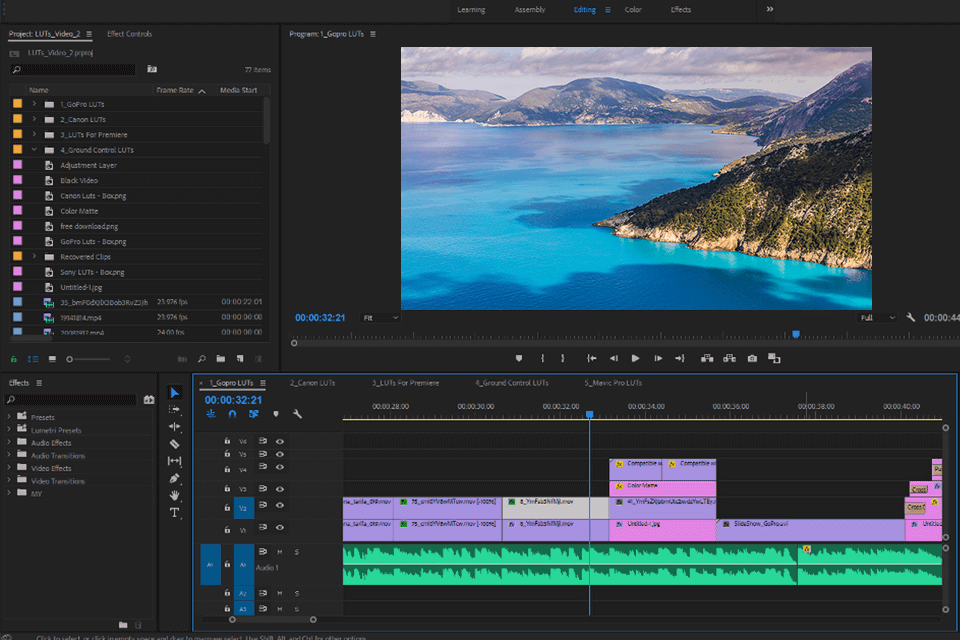
الحكم: Lightworks يمكن تنزيله مجانًا دون حد زمني. يحتوي البرنامج على مدخلات متعددة القنوات وخيارات مفيدة متنوعة على الخط الزمني. عند تحرير المقاطع في أفضل تطبيق لتحرير الفيديو هذا ، يمكنك استخدام عدد غير محدود من مسارات الصوت والفيديو.
أي فيديو ما بعد الإنتاج يتم تنفيذه في الوقت الحقيقي في وضع الخلفية. يتيح لك هذا استخدام البرنامج بسلاسة ، ولكن فقط إذا كان جهاز Mac الخاص بك قويًا بدرجة كافية. تُستخدم وحدة معالجة الرسومات لتسريع العمليات الحسابية. على الرغم من أنه من الضروري تثبيت برامج تشغيل خاصة لبطاقات الفيديو مثل NVIDIA أو ATI.
لا داعي للقلق من أن الفيديو الذي تم إنشاؤه سيختفي حيث يتم حفظ تسلسل العمليات بالكامل تلقائيًا. يدعم البرنامج أي تنسيق استيراد وتصدير فيديو. من الممكن تحرير الفيديو المسجل على عدة كاميرات في وقت واحد. أخيرًا ، هناك ميزة التقاط الشاشة.
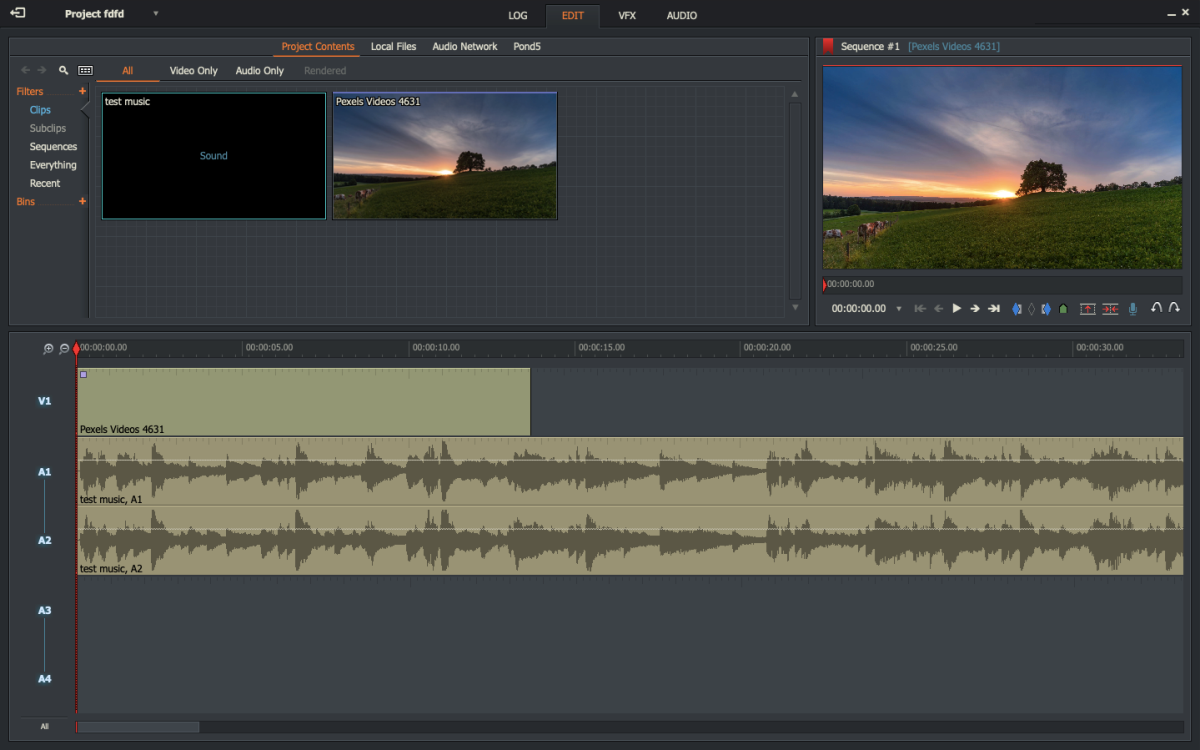
الحكم: إنها نسخة مجانية من DaVinci Resolve Studio مع العديد من الميزات المتاحة. هذه برنامج تحرير الفيديو مليء بالأدوات الاحترافية ، مثل تصحيح الألوان المحسن وتثبيت الصورة. في الإصدار المجاني ، يمكنك العمل بتردد 60 إطارًا في الثانية وتصدير أفلامك بدقة SD و HD و Ultra HD.
يحتوي على محطة عمل صوتية رقمية بالكامل لتحرير الصوت. بمعنى آخر ، لا يتعين عليك إيقاف تشغيل البرنامج للحصول على الصوت بالطريقة التي تريدها. إنه متاح في متجر التطبيقات ، ولكن إذا كنت ترغب في استخدام جميع إمكانيات الإصدار المجاني ، فقم بتنزيله من موقع Blackmagic على الويب. إذا لم يكن لديك الوقت لدراستها ، فتحدث خدمات تحرير الفيديو الاحترافية .
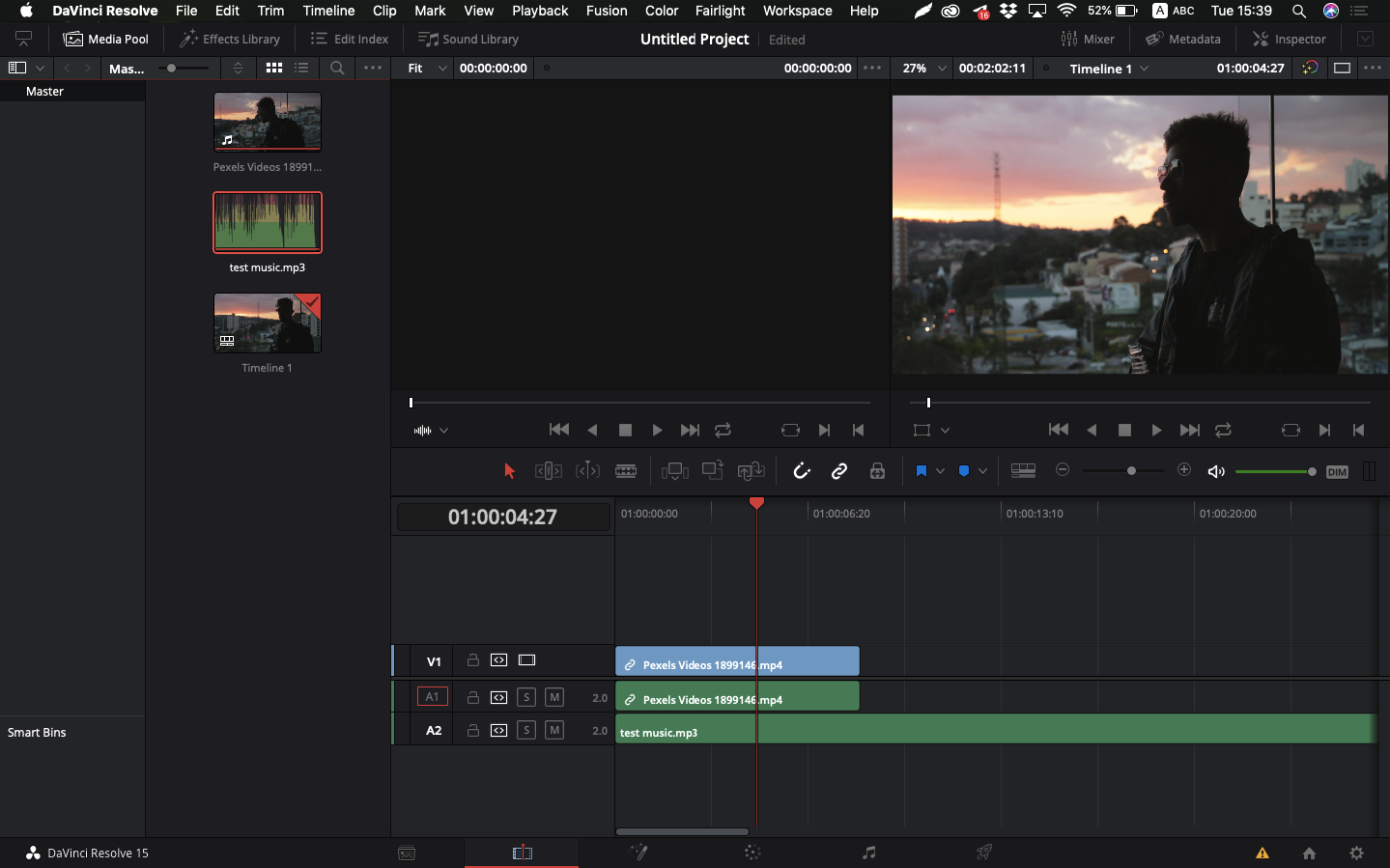
الحكم: بلندر هو محرر فيديو مجاني مفتوح المصدر لنظام التشغيل Mac يقدم عرضًا ثلاثي الأبعاد. يحتوي على أفضل مجموعة من الوظائف للعمل مع الكائنات المتحركة ، مثل النمذجة ، والتدريب ، والواجهة ، والرسوم المتحركة ، والتظليل ، وفتح الأشعة فوق البنفسجية ، وإنشاء ألعاب ثلاثية الأبعاد في الوقت الفعلي ، وما إلى ذلك.
كما أن لديها واجهة عالية التقنية وأدوات متكاملة. ولكن ، مثل برامج تحرير الفيديو الأخرى ، فإن Blender له بعض العيوب. بالمقارنة مع البرامج الأخرى ، هذا هو التطبيق الذي يوفر جودة احترافية ثلاثية الأبعاد مجانًا. يوفر العديد من الوظائف وهو مثالي لعشاق 3D والفنانين والمصممين.
إنه تطبيق عالمي لا يحتاج إلى مساحة كبيرة. لسوء الحظ ، قد يواجه المبتدئين بعض الصعوبات في استخدام برنامج تحرير الفيديو المجاني هذا لنظام التشغيل Mac بسبب واجهته غير المريحة وبعض البرامج التعليمية على YouTube. تعرف على المزيد حول أفضل جهاز كمبيوتر لتحرير الفيديو قبل الشراء.
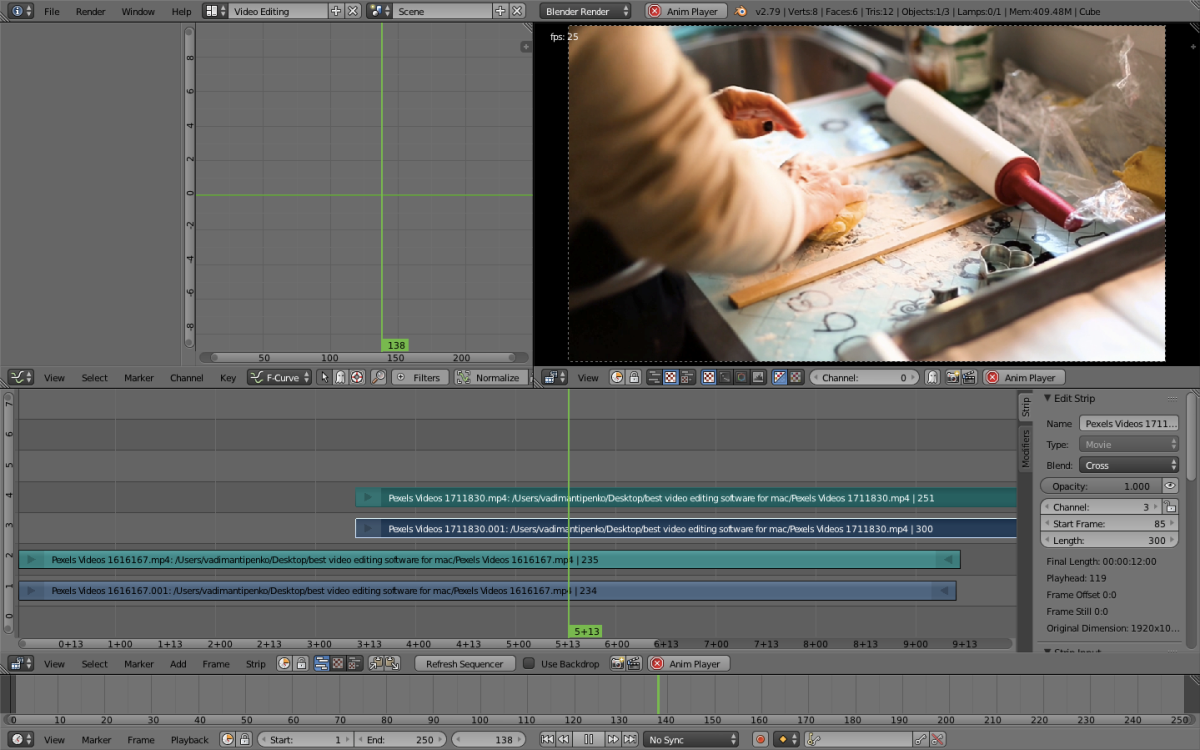
الحكم: FXhome by Artlist هو برنامج تحرير فيديو مجاني لنظام التشغيل Mac يوفر أكثر من 180 مؤثرًا خاصًا لمقطع الفيديو الخاص بك بما في ذلك التحرير ثلاثي الأبعاد. لديها أقنعة وأدوات طبقة.
الميزة الرئيسية لـ FXhome by Artlist هي الصور المركبة التي تسمح بإنشاء سطر نصي فقط للتأثيرات الخاصة والرسوم المتحركة (والتي يمكن تطبيقها بشكل أكبر على الفيديو الرئيسي). إنه يعمل عن طريق تطبيق تأثيرات متعددة الطبقات دون دمج فوري لكل شيء في المخطط الزمني الخطي الرئيسي.
يسمح التحديث السريع الآن باختيار معلمات متنوعة لجودة العرض بما في ذلك التشغيل القابل للتخصيص والإيقاف المؤقت مما يجعل تشغيل الفيديو أسرع ويساعد على التخلص من التأخيرات أثناء مشاهدة مقاطع الفيديو عالية الدقة.
تشمل المتغيرات الجديدة جودة التشغيل ودقة الفيديو وإيقاف الجودة مؤقتًا وإيقاف الدقة مؤقتًا. كل من هذه المعلمات متاح مع أربعة خيارات من الأقل إلى الأعلى.
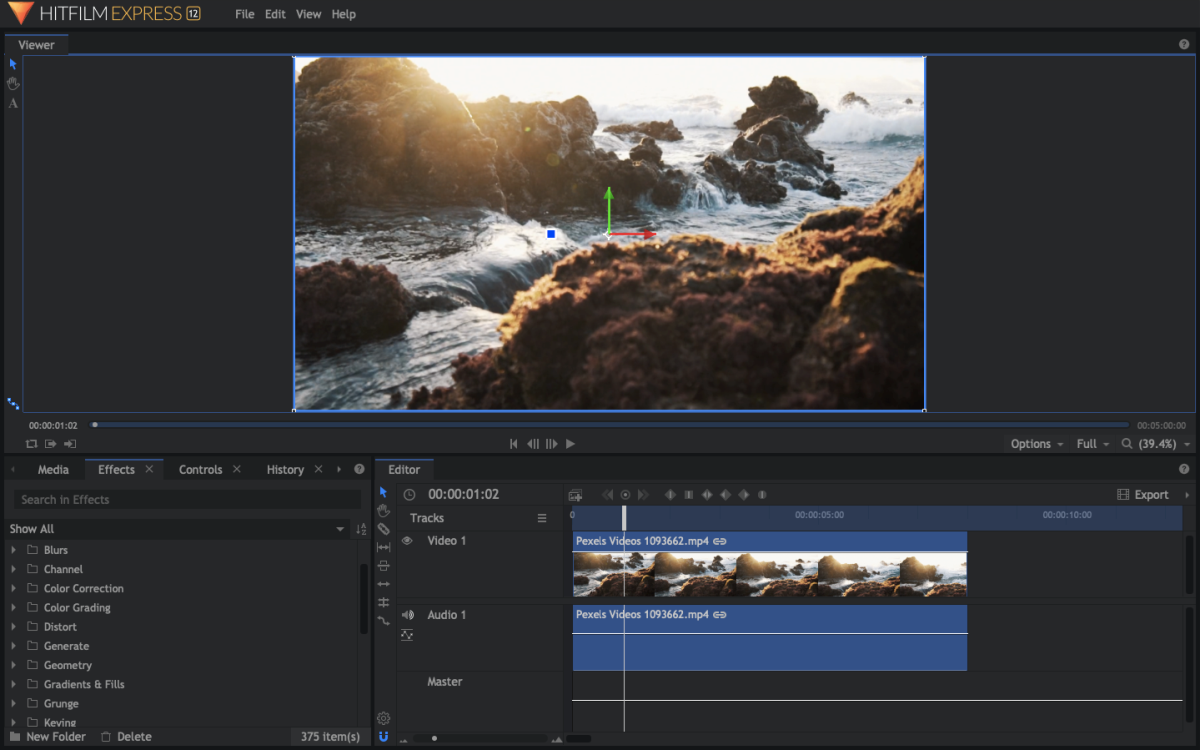
الحكم: استوديو بيناكل يرضي المستخدمين بمجموعة كبيرة من الأدوات لتنظيم وتحرير وتصدير مقاطع الفيديو. يتيح سير العمل الفريد من نوعه وسهل الاستخدام لبرنامج تحرير الفيديو هذا إمكانية فرز المشاريع وإنشاؤها واستيرادها من مقاطع الوسائط.
يقع المخطط الزمني ولوحة العمل على شاشة واحدة في Pinnacle Studio Plus. لذلك ، يمكن للمستخدمين معالجة كلا مهام سير العمل في وقت واحد. يفتخر البرنامج بواحدة من أكثر مكتبات الكائنات المبرمجة مسبقًا شمولاً. سيكون للمستخدمين العديد من التأثيرات والانتقالات والعناوين والقوالب تحت تصرفهم.
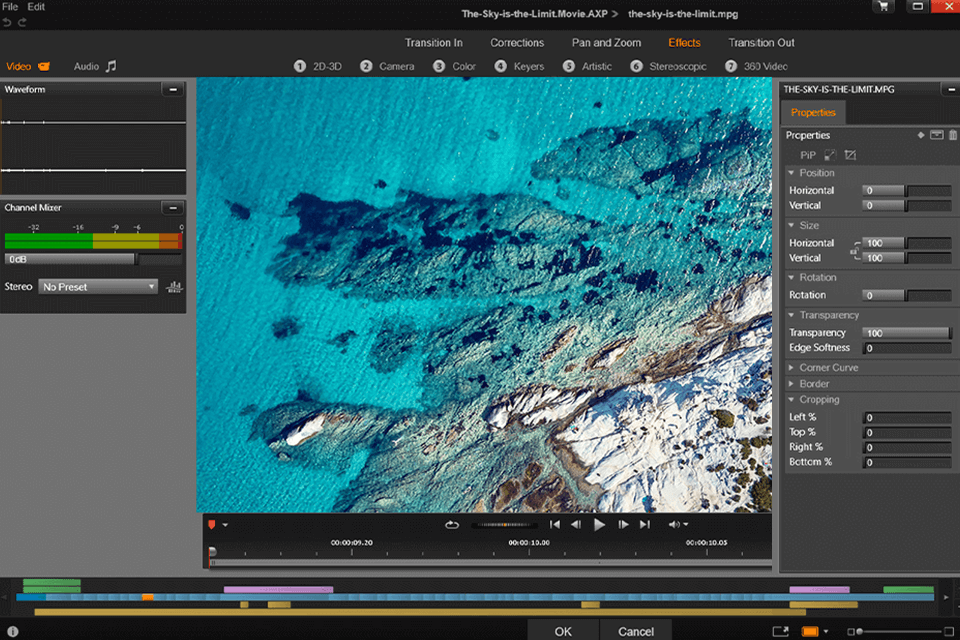
الحكم: إنه محرر فيديو قوي ومريح للغاية تم تطويره وإنتاجه بواسطة شركة Apple. فاينل كت برو اكس هو برنامج ذو واجهة غير شائعة نسبيًا.
على عكس برامج تحرير الفيديو الأخرى ، لا يمكنك تحريك النوافذ. يتميز Final Cut Pro X بخط زمني مغناطيسي مرن ، مما يوفر طريقة جديدة لتحرير الفيديو بدون مسارات. يسمح بإضافة المقاطع وتنظيمها بالطريقة التي تناسبك بينما تختفي المقاطع الأخرى من الشاشة.
يحتوي محرر فيديو Mac هذا على ميزة Clip Connections لربط المقاطع الأساسية بعناصر أخرى بغض النظر عن نقلها.
يتمثل عيب أداة تصحيح الألوان في أن جميع عمليات الضبط تتم باستخدام الماوس ولا يمكنك إدخال المعلمات باستخدام لوحة المفاتيح. وبالتالي ، عندما تحتاج إلى إجراء حد أدنى من التصحيح ، يجب عليك استخدام الماوس بدقة شديدة.
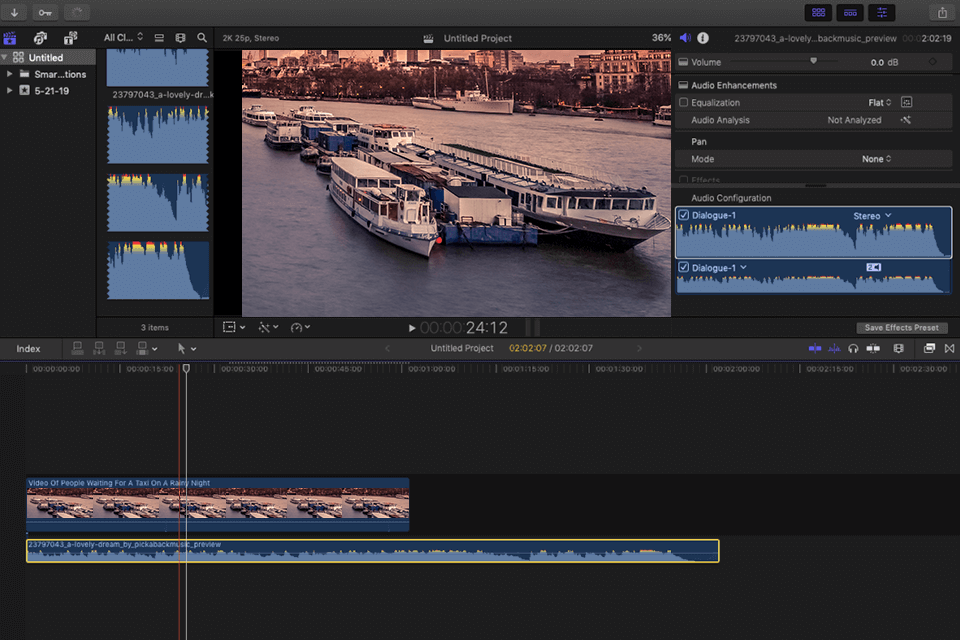
الحكم: إنه محرر فيديو رائع ومثالي للهواة. من ناحية ، إنه تطبيق بسيط وسهل الاستخدام ، ومن ناحية أخرى - إنه برنامج تحرير فيديو نوعي لنظام Mac مليء بالميزات.
لديك كل شيء لإنشاء مقاطع فيديو رائعة مجانًا. إنه ليس برنامجًا احترافيًا لأن هذا التطبيق مصمم خصيصًا للاستخدام المنزلي. هذا هو السبب في أن محرر فيديو Mac هذا بسيط للغاية وبديهي.
في حالة حدوث بعض المشكلات ، يوجد نظام دعم رائع عبر الإنترنت (خاصة لـ أجهزة كمبيوتر Mac المحمولة ). لذلك قد تجد إجابات لجميع أسئلتك.
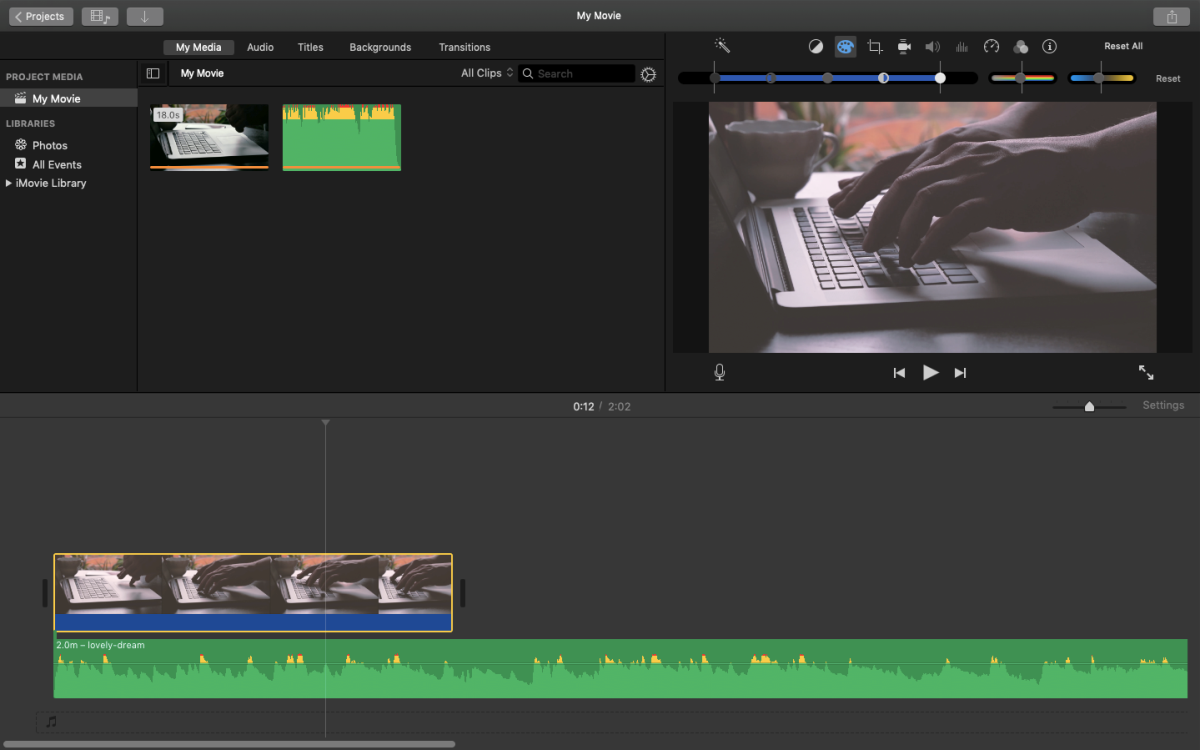
الحكم: في شوت كت يمكنك تجميع مقاطع الفيديو وتحريرها باستخدام مجموعة واسعة من المرشحات القابلة للتخصيص وضبط جودة الفيديو والصوت وتغيير مستوى الصوت واختيار التقدير المطلوب. بالإضافة إلى ذلك ، يمكنك تحويل المقطع المحرر إلى أي تنسيقات فيديو متاحة ، بما في ذلك WebM و MJpeg و H264 وغيرها الكثير.
أيضا ، هناك إمكانية لتحويل الملفات في وضع LOSSLESS ، أي دون فقدان الجودة. هذا يعني أنك لست مضطرًا إلى المرور عبر سلسلة النوافذ. يمكنك أيضًا تصحيح أفعالك على الفور ، وضبط خصائص المرشحات المضافة ، وما إلى ذلك.
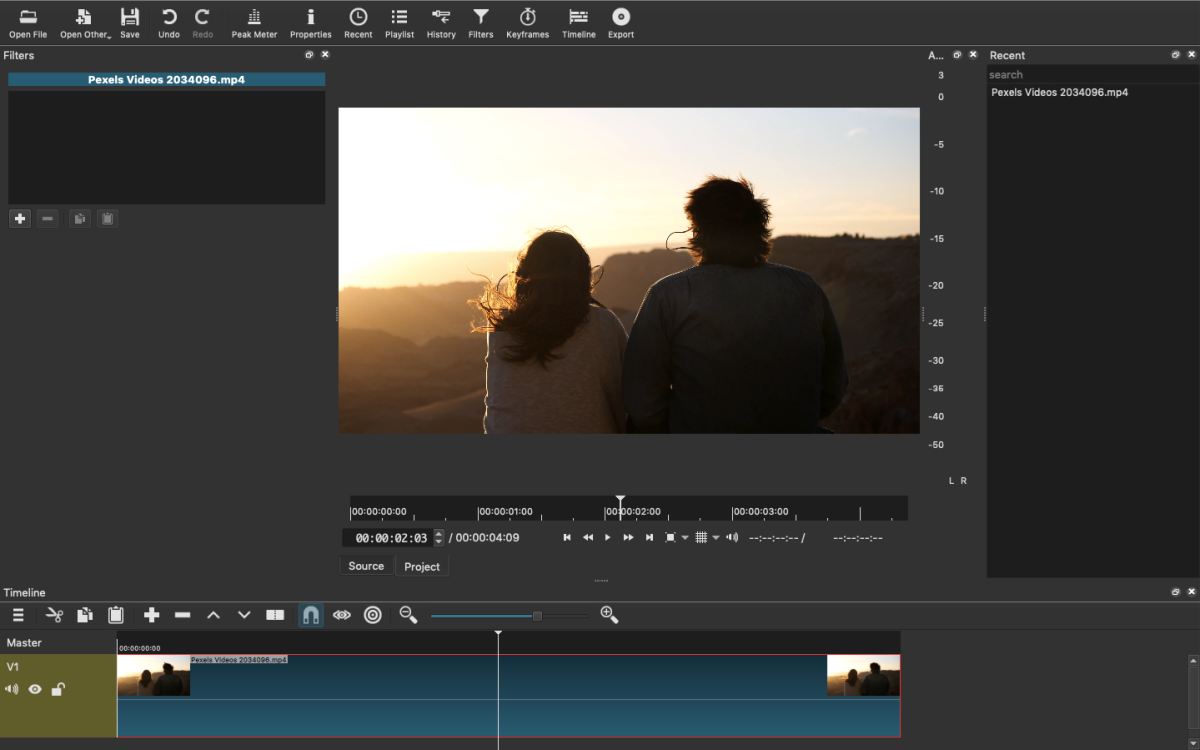
الحكم: Openshot هو برنامج تحرير فيديو Mac مفتوح المصدر. قد يذكر iMovie بواجهة السحب والإفلات سهلة الاستخدام. ومع ذلك ، يحتوي Openshot على ميزات أكثر من iMovie ، بما في ذلك عدد غير محدود من الطبقات وخلط الصوت. يوفر محرر الفيديو المجاني لنظام التشغيل Mac توازنًا جيدًا بين الميزات المتقدمة والواجهة البسيطة.
يمكنك دمج مقاطع الفيديو واقتصاصها وإضافة الصوت والصور والنص واستخدام مجموعة متنوعة من تأثيرات الانتقال وما إلى ذلك. وفي نفس الوقت ، يمكنك إضافة أي عدد تريده من العناصر. يمكن إدخال أي جزء في المشروع في المكان المطلوب ، مما يوفر فرصًا رائعة للحصول على مقاطع فيديو عالية الجودة.
البرنامج مثالي للاستخدام المنزلي وكتطبيق احترافي لتحرير الفيديو لإنشاء مقاطع فيديو ترويجية ومقاطع فيديو تدريبية وما إلى ذلك.
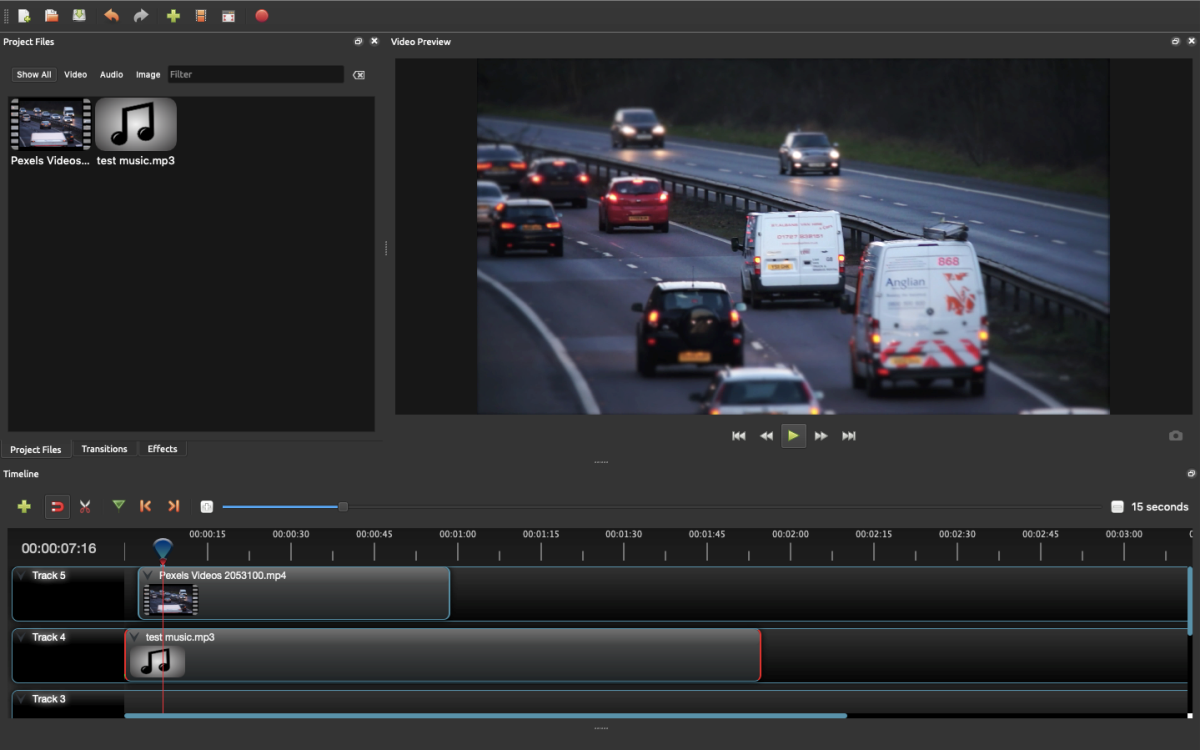
الحكم: محرر الفيديو VideoPad لديه وظائف رائعة. يمكن للمستخدم استيراد مقطعين أو أكثر إلى محرر الفيديو بوضعهما فوق الآخر في التسلسل الهرمي للطبقة. لا تؤثر التغييرات في أحد مسارات الفيديو على جميع المسارات الأخرى.
ومع ذلك ، يعرض المشغل جميع الطبقات على الشاشة في نفس الوقت أثناء تشغيل المقطع. يمكن للمستخدم تحرير كل مقطع من المقاطع التي تم استيرادها بشكل فردي ، ثم استخدامها في المشروع الرئيسي أو تصديرها كملف فيديو منفصل.
عند إضافة مقاطع ، يقوم برنامج تحرير فيديو Mac هذا تلقائيًا بوضع الصوت في إطار زمني منفصل. يمكن للمستخدم التحكم فيه بغض النظر عن الفيديو ، على سبيل المثال ، تقطيعه إلى أجزاء ، واستبدال الأقسام الضرورية ، وما إلى ذلك. أفضل شاشة لتحرير الفيديو واختيار المناسب.
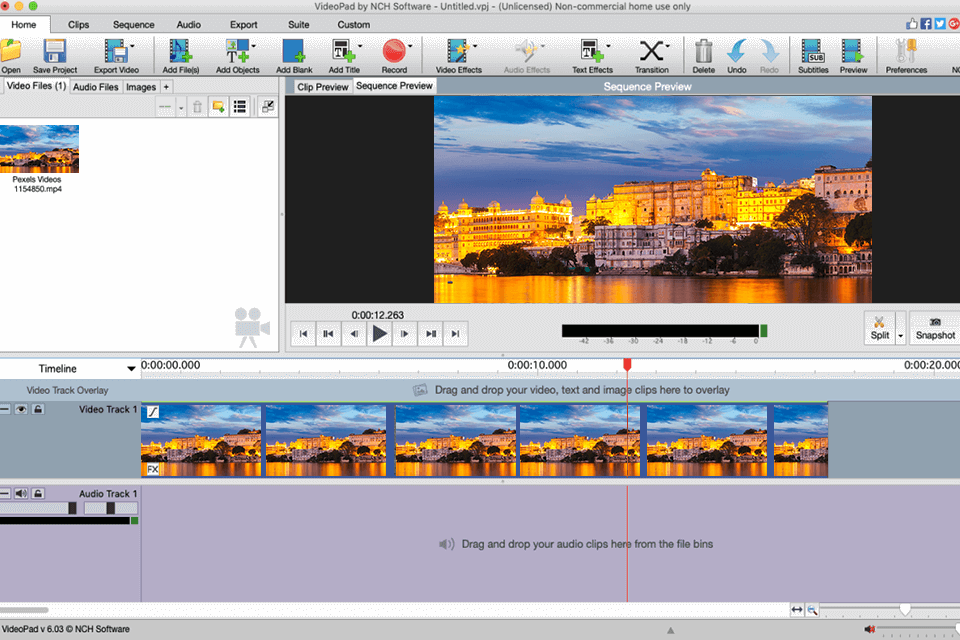
الحكم: Movavi Video Editor. موفافي محرر الفيديو هو محرر فيديو قوي وبسيط إلى حد ما ، حيث يمكنك بسهولة استيراد ملف وسائط ، وفتح قرص DVD أو مقاطع ثلاثية الأبعاد ، وتسجيل دفق الفيديو أو الصوت.
من بين الوظائف الرئيسية لبرنامج Movavi Video Editor أدوات مثل اقتصاص حواف الفيديو ، وتدوير الصورة ، وإضافة مسارات الصوت والفيديو ، والتأثيرات والمرشحات المختلفة (الضوضاء ، والتشويش ، والسطوع ، والتوازن اللوني ، والتباين ، والعكس) ، وإنشاء عرض شرائح.
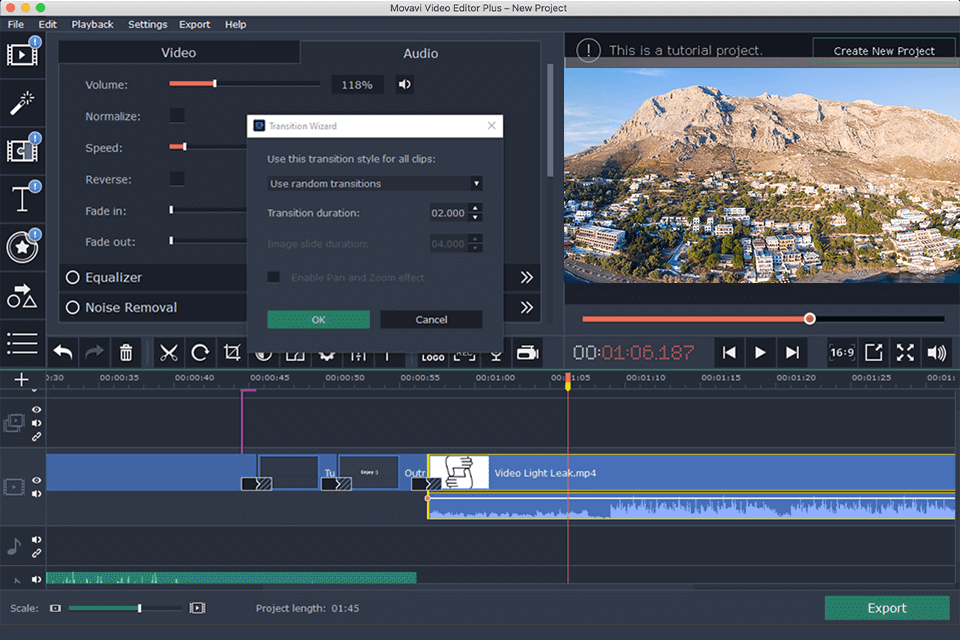
لسوء الحظ ، لا يدعم كل محرر فيديو Mac المذكور أعلاه تحميل جداول البحث التي يمكن أن تساعد في تصنيف الألوان أثناء تحرير مقاطع الفيديو. لحسن الحظ ، يتيح لك Final Cut و Adobe Premiere و Lightworks تحميل هذه الإعدادات المريحة.
دائمًا تقريبًا ، عندما يستأجر زوجان مصور فيديو ، فإنهم يريدون الحصول على فيلم جميل وليس مجرد إطارات منفصلة. لذلك إذا كنت حريصًا على إقناع عملائك بالنتيجة المذهلة ، فإن هذه المجموعة من جداول البحث لمقاطع فيديو الزفاف هي ما تحتاجه حقًا. يضيف تأثيرًا طفيفًا لجعل المقطع رائعًا. صدق ، الزوجان سيكونان سعداء.
أعتقد أن هذه المجموعة مثالية لمقاطع الفيديو الخاصة بالسفر في الصيف. نحن نربط الصيف بالحرارة ، لذلك من خلال إعطاء نغمات دافئة للفيديو الخاص بك ، ستساعد المشاهد على الغوص بشكل كامل في أجواء المقطع.
بعد مشاهدة مقاطع الفيديو الرائعة على قناة GoPro و DJI ، ستجري على الفور لشراء الكاميرا أو الطائرة بدون طيار الخاصة بهم. إذا حاولت تسجيل مقطعين من مقاطع الفيديو ، فلن ترى شغب الألوان.
ستصاب بخيبة أمل لأنه لن تكون هناك الألوان التي جذبتك عند مشاهدة مقاطع الفيديو على YouTube. هذا لأنه حتى بعد التصوير بأجهزة متطورة ، فإن تصحيح الألوان أمر لا بد منه.
لذلك ، أنشأ خبراء FixThePhoto هذه المجموعة من جداول البحث ذات درجات الألوان. قم بتطبيقها واحصل على أفضل نتيجة في فترة زمنية قصيرة.